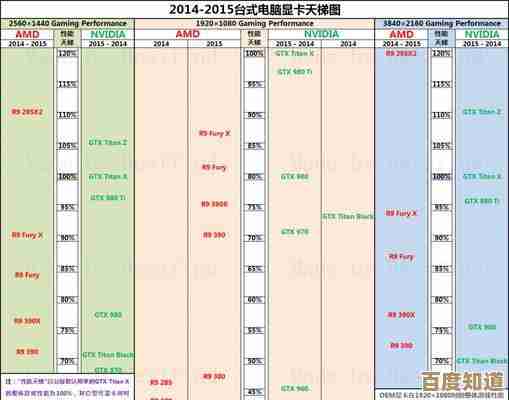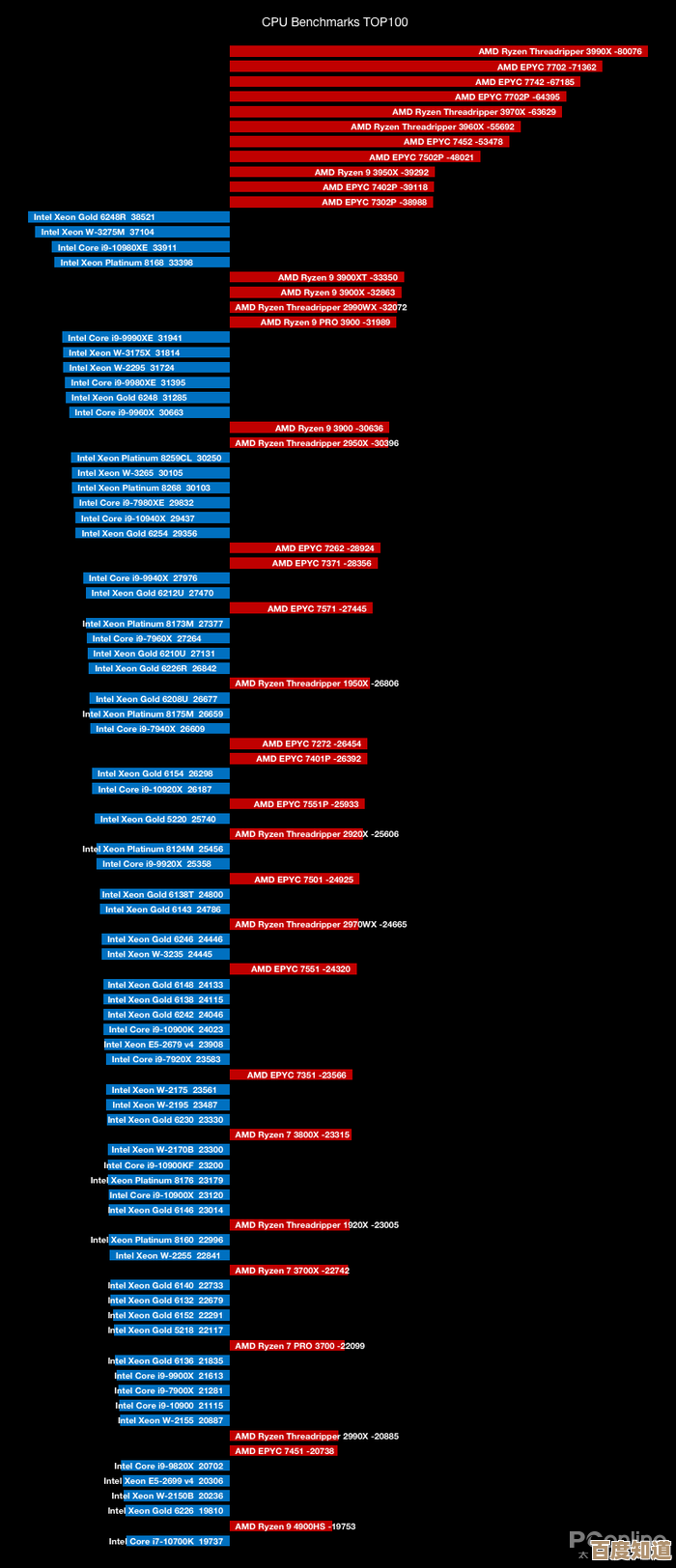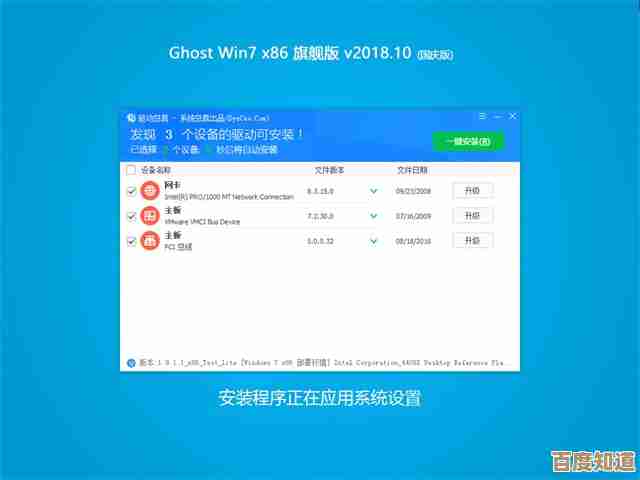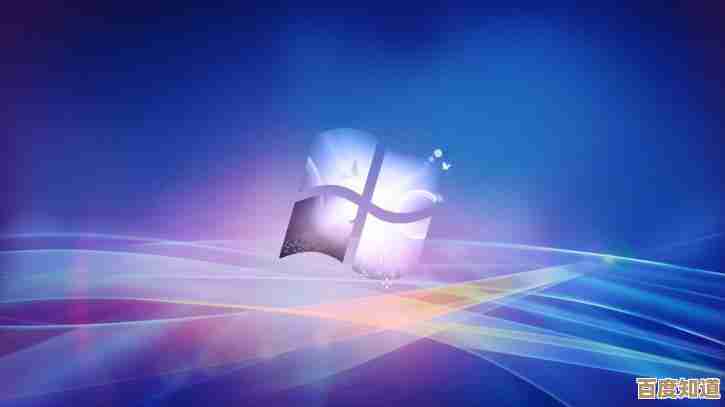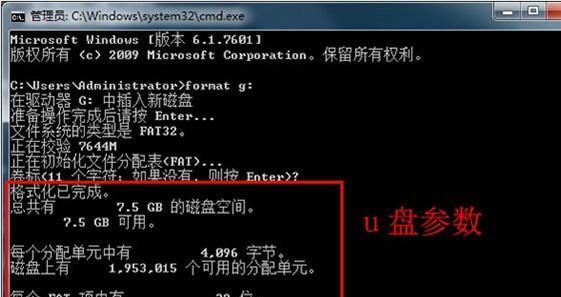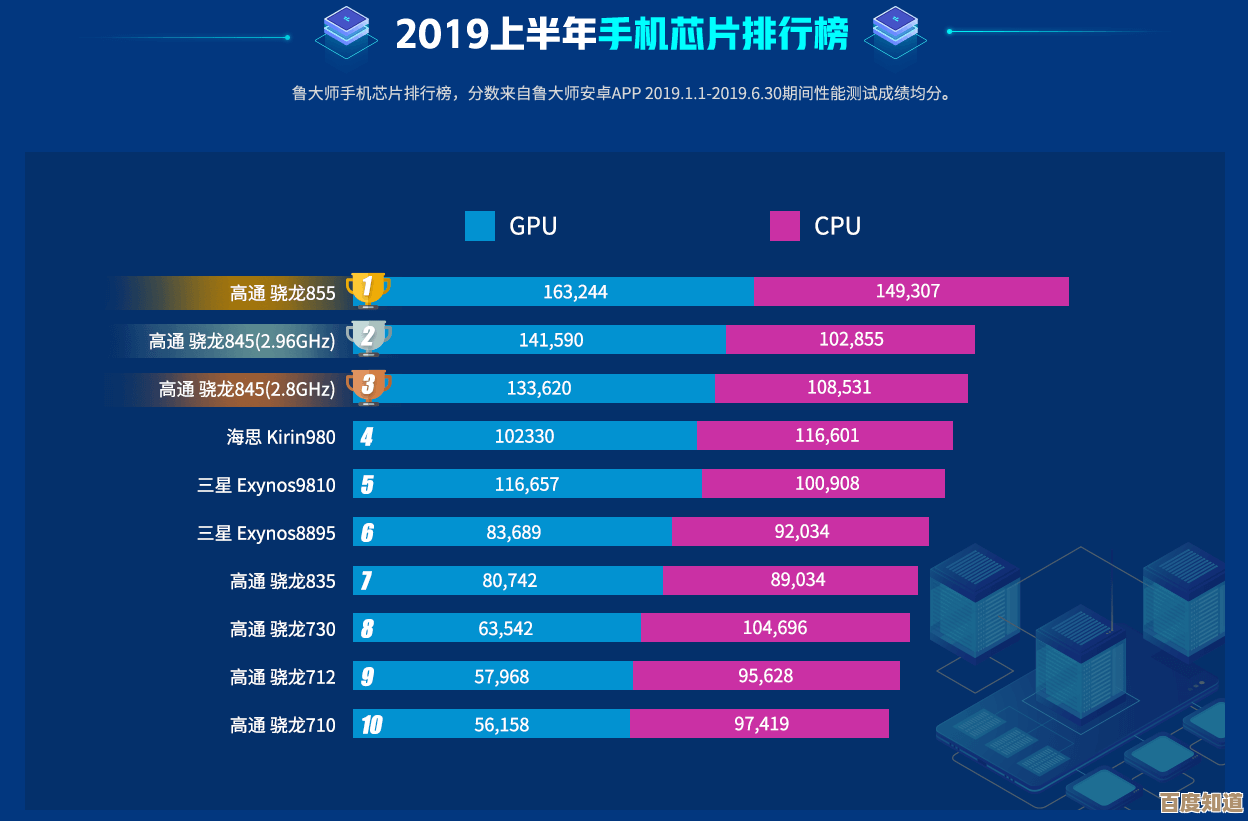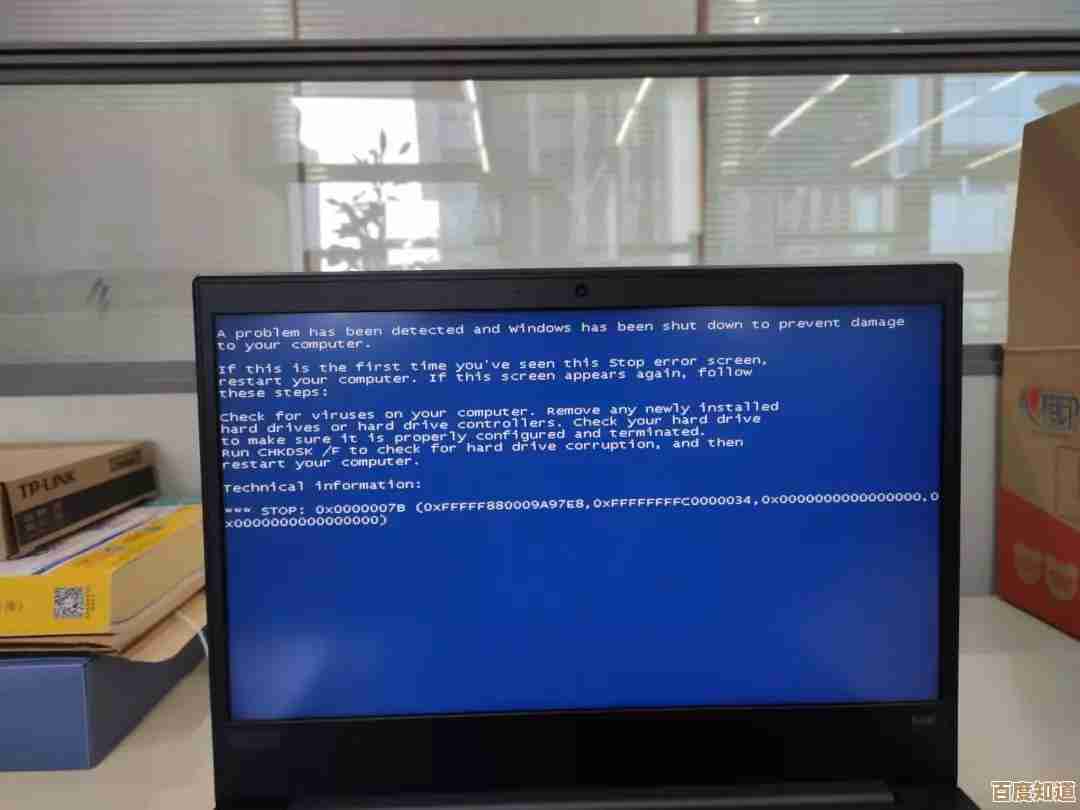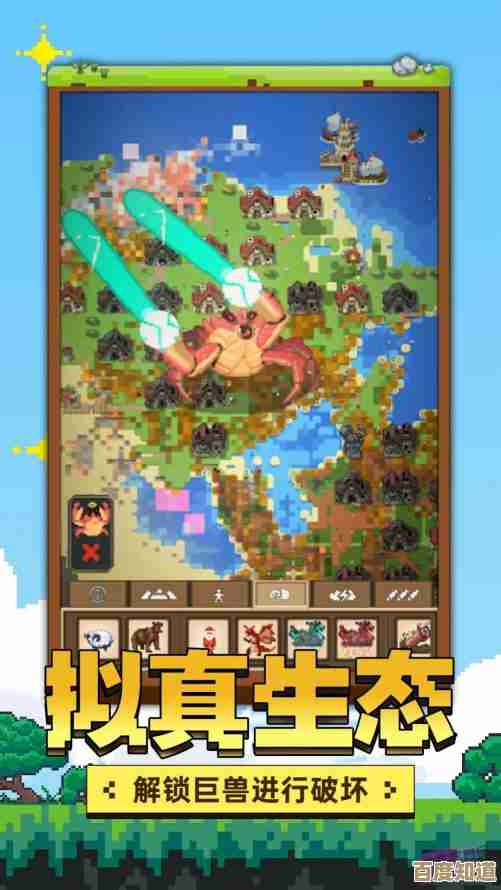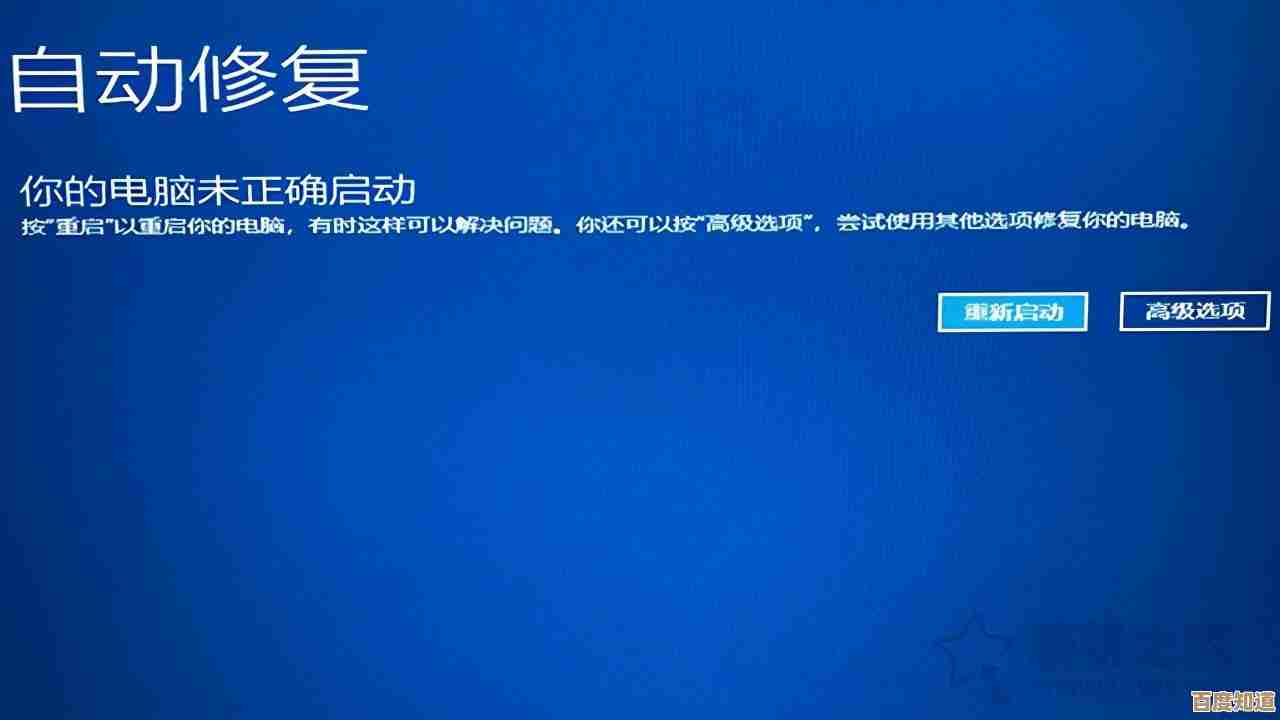掌握结束进程技巧:彻底关闭运行任务,优化电脑性能
- 游戏动态
- 2025-11-05 23:12:58
- 6
很多时候,我们的电脑会变得越来越慢,打开个程序要等半天,或者风扇呼呼地转,机身发烫,这时候,你可能会怀疑是不是电脑硬件太老了,但其实,很多时候问题并不在硬件,而是因为有很多“看不见”的程序在后台偷偷运行,占用了大量的电脑资源,这些程序可能是你之前打开但忘记关闭的软件,也可能是某些软件安装后自行启动的后台服务,要想让电脑重新变得流畅,掌握如何彻底关闭这些不需要的运行任务,是一项非常实用的技巧。
最常用也是最直接的方法,就是使用Windows系统自带的“任务管理器”,你可以通过同时按下键盘上的“Ctrl + Shift + Esc”这三个键来快速打开它,打开之后,你会看到一个列表,这里面列出了所有当前正在运行的应用程序和后台进程。
你可以看看“进程”选项卡,这里面的列表可能会很长,让你有点眼花缭乱,别担心,你可以点击“CPU”或者“内存”这一列的标题,系统会自动按照占用率从高到低排序,这样,哪些程序最消耗你的电脑资源就一目了然了,如果你发现某个程序你并不需要,但它却占用了很高的CPU或内存,比如某个浏览器标签页卡住了,或者一个你已经不再使用的软件还在后台运行,你就可以选中它,然后点击右下角的“结束任务”按钮,这样就能立即终止这个程序的运行,它所占用的资源也会立刻被释放出来,你的电脑可能会马上感觉轻快一些。
仅仅结束当前的任务有时是不够的,有些程序非常“顽固”,它们会随着你每次开机而自动启动,默默地消耗着你的电脑性能,导致开机速度变慢,而且在你日常使用中始终占用着资源,这就需要用到任务管理器的另一个实用功能——“启动”选项卡。
在“启动”选项卡里,你可以看到所有被设置为开机自动运行的程序,你可以仔细检查这个列表,对于那些你完全不需要一开机就启动的程序,比如某些软件的更新程序、不常用的聊天工具或者一些用处不大的工具软件,你可以右键点击它,然后选择“禁用”,是“禁用”而不是“结束任务”,禁用之后,这个程序就不会在你下次开机时自动运行了,但它仍然可以在你需要的时候手动打开,这样做能有效减少开机时的负担,让你的电脑启动更快,并且为日常使用腾出更多可用的资源。
根据微软官方支持文档的建议,定期管理启动项是维护电脑性能的良好习惯。
除了使用任务管理器,我们还需要注意一种情况:有些程序在点击窗口的“X”关闭后,并没有真正完全退出,而是缩小到了系统托盘区(通常位于屏幕右下角的时间日期旁边),你看不到它的主窗口,以为它已经关闭了,但其实它还在后台运行,对于这类程序,你需要右键点击它在托盘区的图标,然后在弹出的菜单中找到“退出”或“Exit”的选项,才能将它彻底关闭。
根据一些常见的电脑优化指南,彻底关闭不必要的后台进程和启动项,可以有效释放内存和CPU资源。
在结束进程时,有一个非常重要的原则需要牢记:谨慎操作,只结束你明确知道是什么的程序。 任务管理器列表中的很多进程是Windows系统本身运行所必需的,或者是你正在使用的硬件(如声卡、显卡)的驱动程序,如果你不小心结束了这些系统关键进程,可能会导致系统不稳定,比如屏幕突然闪烁、声音消失,甚至可能造成未保存的工作丢失或系统崩溃,如果你看到一个进程的名字很陌生,不确定它是做什么的,最好不要轻易结束它,你可以尝试在搜索引擎中搜索一下这个进程的名称,了解它的作用之后再决定是否要关闭。
掌握结束进程的技巧,就像是学会了给电脑做“减法”,定期检查并关闭那些无用的、偷偷消耗资源的后台任务,禁用不必要的开机启动项,能够有效地为你的电脑减负,让系统资源更多地服务于你真正需要的工作和娱乐,从而优化整体性能,让你的电脑用起来更加顺畅和高效,这不需要你懂得高深的电脑知识,只需要你花上几分钟时间,稍微留心一下,就能带来显著的改善。
本文由洋夏真于2025-11-05发表在笙亿网络策划,如有疑问,请联系我们。
本文链接:http://waw.haoid.cn/yxdt/58137.html